安装VMware:
首先,我们双击VMware安装包:

到了选安装位置的界面选择自己需要的位置,勾选如图:

用户体验设置可以取消勾选:

之后无脑下一步就行,然后安装:

安装完成后点击完成即可:

然后软件会要求重新启动,重启即可。
安装虚拟机:
去Ubuntu官网(Ubuntu 22.04.5 LTS (Jammy Jellyfish))下载一个Ubuntu22 的ISO:

下载好ISO后,我们打开安装好的VMware,输入好密钥后点击继续:

随便选取以下的任意密钥进行使用,也可以自行搜索密钥:
ZF3R0-FHED2-M80TY-8QYGC-NPKYFYF390-0HF8P-M81RQ-2DXQE-M2UT6ZF71R-DMX85-08DQY-8YMNC-PPHV8接着点击完成后,进入如下界面:

点击新建虚拟机,并选择自定义:

在安装客户机操作系统页面选择:稍后安装操作系统选项:

在选择客户机操作系统界面选择:Ubuntu 64位,可以根据实际需要来选择操作系统位数:

在命名虚拟机界面选择虚拟机安装的位置和虚拟机的名字:

在处理器配置页面选择你需要的配置:

在虚拟机的内存页面选择自己需要的内存容量:

之后保持默认选下一步即可,一直到指定磁盘容量页面,选择你需要的磁盘大小即可:

在指定磁盘文件页面,我们将磁盘路径选择为虚拟机的安装路径即可(注意是虚拟机安装位置,不是VMware安装位置):

在已准备好创建虚拟机页面,点击自定义硬件:

在弹出的界面中,点击 新CD/DVD(SATA) -> 使用ISO映像文件 -> 浏览,接着选择刚才下载的.iso文件(我们强烈建议您将iso文件单独创建一个文件夹存放,且它不能被删除):

选择好后,点击关闭 -> 完成:

至此,虚拟机创建完成:

安装Ubuntu 22:
我们点击开启此虚拟机:

点击虚拟机(黑屏幕里面),我们点击回车一次,接着选择自己需要的语言即可(以中文为例),点击安装Ubuntu:

保持默认即可,点击继续:

保持默认,点击继续:

保持默认,点击现在安装:

在弹出的界面中选择继续:

在下图的界面中时区确保是Shanghai即可,点击继续:

在此界面自行设置您的用户名和密码,姓名随便输入,但是尽可能不要用长字符串,输入完成后点击继续:

接着我们等待其安装完成即可(一般5~30分钟左右,具体视电脑性能和网络速度):

安装完成后,点击现在重启:

重启页面:

登录Ubuntu,输入密码,点击回车即可进入系统:

之后就是一些个性化设置,自行设置即可:

注意:如果你不了解Linux的系统升级,在系统提示升级的时候请勿升级。
致谢:
感谢站内用户:用户16138116 提供的PC。

















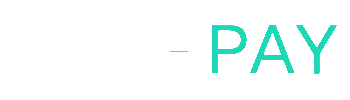




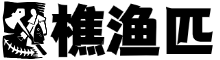


暂无评论内容